चाहे वह आपका स्मार्टफोन, टैबलेट या कंप्यूटर हो, इंटरफ़ेस के स्वरूप को अनुकूलित करने में सक्षम होने से आपको नया बनाने में काफी मदद मिलती है आपका अपना. यह कुछ ऐसा है जो काफी समय से ChromeOS में गायब था, क्योंकि आप वास्तव में केवल अपना ही स्वैप कर सकते थे वॉलपेपर, विंडोज़ और मैकओएस के समान प्रकाश या अंधेरे मोड के बीच स्विच करने जैसी चीज़ों को गायब कर रहा है प्रस्ताव देना।
लेकिन जैसा कि हमने हाल के महीनों में देखा है, Google प्रभावशाली गति से ChromeOS में सुधार कर रहा है, लंबे समय से लंबित सुविधाओं को लागू कर रहा है, जबकि कुछ ऐसे विकल्प जोड़ रहा है जिनकी आपको उम्मीद नहीं होगी। 2021 के अंत में कैनरी बिल्ड के साथ क्रोमओएस 98, Google ने वैयक्तिकृत करने के लिए "वन-स्टॉप शॉप" पर काम करना शुरू किया सर्वोत्तम Chromebook. प्रारंभ में, यह वैयक्तिकरण हब यूआई नामक एक ध्वज के पीछे छिपा हुआ था, और इसे सक्षम करने से आपको एक इंटरफ़ेस मिलेगा जो अब हमारे पास है।
Chromebook पर वैयक्तिकरण हब का उपयोग कैसे करें
1. खोलें समायोजन आपके Chromebook पर ऐप।
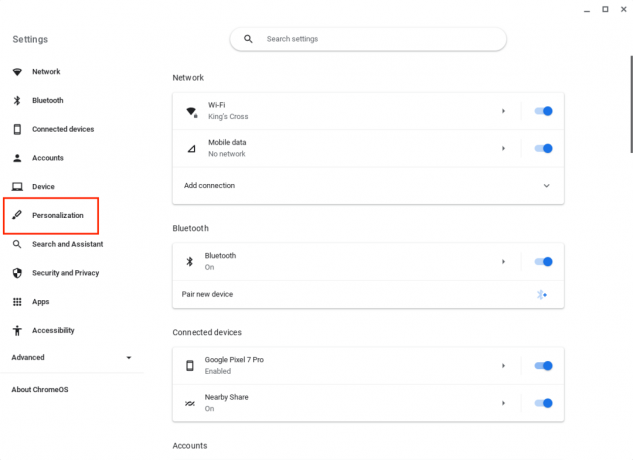
2. बाएँ साइडबार में, क्लिक करें वैयक्तिकरण.
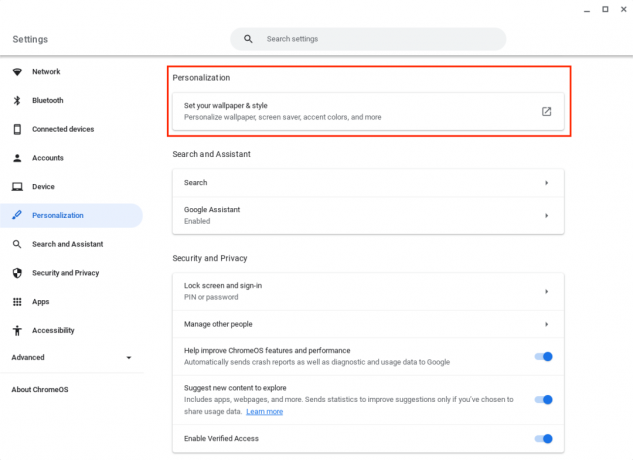
3. नीचे वैयक्तिकरण अनुभाग, क्लिक करें अपना वॉलपेपर और स्टाइल सेट करें.

यहां से, आप अपने डेस्कटॉप वॉलपेपर को बदलने में सक्षम होंगे, साथ ही अंतर्निहित लाइट और डार्क मोड के बीच स्विच कर सकेंगे, या आप इसे इस पर सेट भी कर सकते हैं ऑटो. जैसा कि आप अनुमान लगाने में सक्षम हो सकते हैं, यह आपके Chromebook को वर्तमान समय के आधार पर स्वचालित रूप से लाइट या डार्क मोड का उपयोग करने की अनुमति देता है। यदि आप दिन के दौरान अपने Chromebook का उपयोग कर रहे हैं, तो UI तत्व आपके वॉलपेपर के साथ मेल खाएंगे, बशर्ते कि आप इनमें से किसी एक का उपयोग कर रहे हों चमक या तत्व वॉलपेपर पिकर के भीतर छवियां।
जैसा कि हमने अतीत में बताया है, Google ने वैयक्तिकरण हब को भी क्षमता के साथ अद्यतन किया है अपने Chromebook पर एक स्क्रीन सेवर सेट करें जब इसका सक्रिय रूप से उपयोग नहीं किया जा रहा हो और निष्क्रिय हो। एक बार सक्रिय होने पर यह समय, मौसम और "मीडिया जानकारी" के साथ-साथ आपके द्वारा चुनी गई छवियों जैसी चीज़ें दिखाएगा।
3 में से छवि 1
आपने पहले जिस चीज़ पर ध्यान नहीं दिया होगा वह यह है कि ChromeOS पर वैयक्तिकरण हब आपको अपनी प्रोफ़ाइल तस्वीर को अनुकूलित करने का विकल्प भी देता है। यदि आप हब के भीतर अपना प्रोफ़ाइल चित्र देखेंगे, तो आपको एक दिखाई देगा पेंसिल आइकन, और उस पर क्लिक करने पर, यदि आप अपना अवतार बदलना चाहते हैं तो चुनने के लिए 40 से अधिक अलग-अलग पूर्व-आबादी वाले विकल्प हैं। इसके अतिरिक्त, आप अवतार के रूप में उपयोग करने के लिए अपनी खुद की छवियों में से एक का चयन कर सकते हैं, या सेल्फी लेने के लिए अपने Chromebook के अंतर्निहित कैमरे का उपयोग कर सकते हैं और इसे अपने अवतार के रूप में सेट कर सकते हैं।
Chromebook पर वैयक्तिकरण हब से एक और विकल्प उपलब्ध है जो केवल तभी दिखाई देगा जब आप इनमें से किसी एक का उपयोग कर रहे हों सर्वोत्तम गेमिंग Chromebook. कुछ Chromebook, जैसे कि नए एसर क्रोमबुक 516 जीई, कीबोर्ड के लिए अनुकूलन योग्य आरजीबी बैकलाइटिंग शामिल करें। और जब यह बॉक्स से बाहर सक्षम होता है, तो आप वैयक्तिकरण हब से बैकलाइटिंग को भी अनुकूलित कर सकते हैं।
यह मामूली लग सकता है, लेकिन ChromeOS के लिए यह बहुत अच्छा है
Google ChromeOS में जो काम कर रहा है उसे देखना बिल्कुल अविश्वसनीय है। Chromebook अब केवल कक्षा के लिए नहीं हैं, क्योंकि हम एक पूर्ण विकसित वैकल्पिक ऑपरेटिंग सिस्टम को देखने के और करीब आ रहे हैं। और जबकि वैयक्तिकरण हब जैसी कोई चीज़ तुच्छ और तुच्छ लग सकती है, लेकिन ऐसा बिल्कुल नहीं है मामला, क्योंकि यह कुछ ऐसा है जिसे आप किसी भी कंप्यूटर पर ढूंढने की उम्मीद करेंगे, भले ही वह कुछ भी हो ओएस.
साथ ही, क्रोमबुक में वैयक्तिकरण हब लाने से उन लोगों को भी सुविधा मिलती है जो एड्रेसेबल और अनुकूलन योग्य आरजीबी कीबोर्ड बैकलाइटिंग के साथ बिना किसी चिंता के बदलाव करने की जगह लेते हैं। ChromeOS पर फ़्लैग सक्षम करना. हमें पूरा यकीन नहीं है कि Google वैयक्तिकरण हब में और क्या ला सकता है, लेकिन हम निश्चित रूप से खुश हैं कि यह यहाँ है।

एसर क्रोमबुक 516 जीई
गेमिंग क्रोमबुक यहाँ हैं
हमने कभी नहीं सोचा था कि यह दिन आएगा, लेकिन अब आप 120Hz रिफ्रेश रेट और बिल्ट-इन RGB कीबोर्ड वाला Chromebook खरीद सकते हैं। और जबकि Chromebook 516 GE गेमिंग पर केंद्रित हो सकता है, फिर चाहे आपको कुछ भी करने की आवश्यकता हो, यह एक उत्कृष्ट विकल्प है।
